Tabella dei contenuti
Associazione\Eliminazione\Modifica di un EC alla Stazione
Questa funzionalità consente all'EC intermediario di associare alla propria stazione un ente che ne abbia fatto richiesta. Tramite tale stazione, l'ente potrà connettersi al Nodo dei Pagamenti PagoPA.
Sezione Stazione: Associazione
Se l'EC ha scelto di mettersi a disposizione come intermediario, l'utente cliccando sui 3 puntini accanto lo Stato "Attivo", visualizzerà oltre alle voci "Gestisci Stazioni" e "Duplica", anche la voce "Gestisci EC" che gli consente di accedere alla Pagina Gestione EC da cui potrà avviare tutte le azioni di gestione degli EC associati a quella stazione.
.png)
Selezionando la voce "Gestisci EC", l'utente può accedere alla Pagina "Gestione EC". Tale Pagina è vuota nel caso in cui l'intermediario non ha ancora associato alcun EC a quella stazione.
.png)
Nel caso in cui l'intermediario abbia già associato EC alla stazione, l'utente nella suddetta Pagina visualizzerà l'elenco di questi sotto forma di tabella:
- Nome EC: Ragione sociale
- Codice Fiscale
- Auxdigit
- Segregation code
- Application code
- Broadcast: Attivo/Non attivo
- Archivio Centralizzato Avvisi (maggiori info in https://docs.pagopa.it/sanp/ente-creditore/modalita-dintegrazione/integrazione-tramite-api-sincrone#archivio-centralizzato-avvisi)
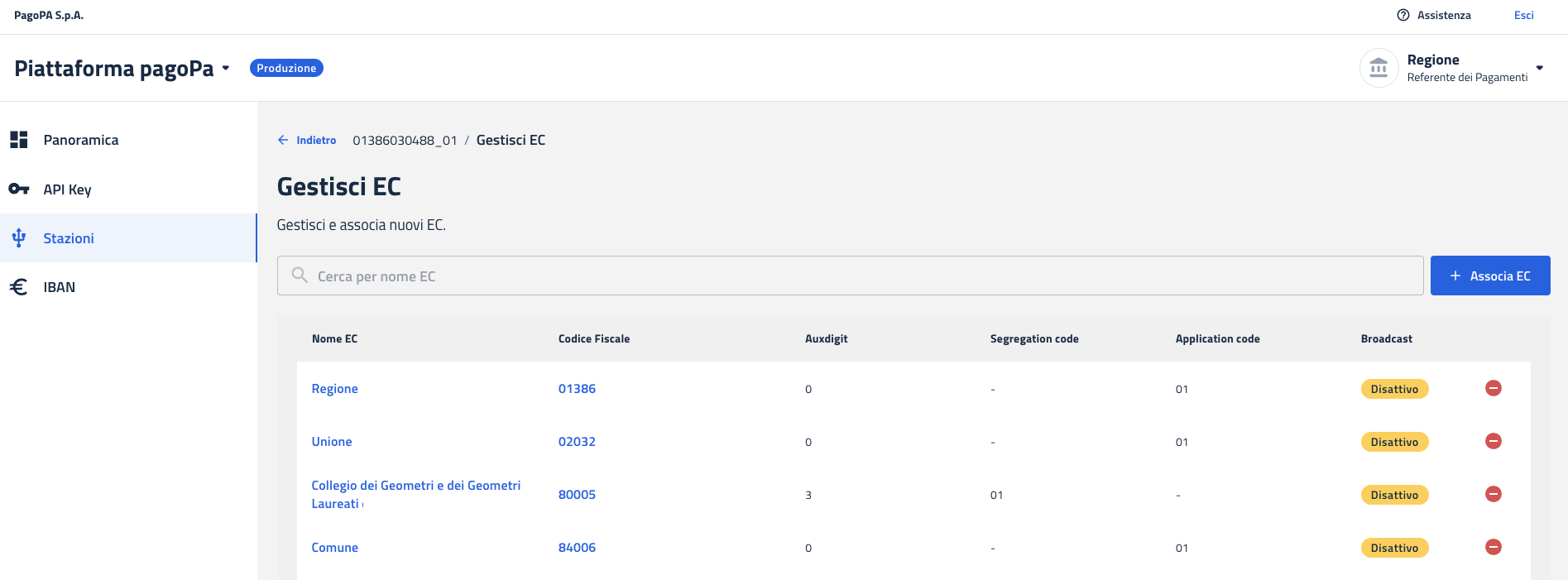
Dalla pagina Gestione EC è possibile associare alla stazione un EC cliccando sul tasto "+ Associa EC".
A questo punto l'utente potrà accedere alla pagina "Associa EC" nella quale dovrà andare ad inserire i dati necessari per l'associazione.
.png)
In particolare l'utente è tenuto a specificare i seguenti dati:
- Ente da associare: barra di ricerca all'interno della quale l'utente potrà selezionare, tra tutti gli enti che lo hanno scelto come intermediario, quello che intende associare alla stazione.
- Parametri di associazione: aux digit già precompilato e non editabile; codice segregazione da scegliere tra quelli disponibili dall'apposito menu a tendina
- Broadcast: flag attraverso cui è possibile impostarlo come attivo o disattivo.
- Flag Archivio Centralizzato Avvisi: campo SI / NO (default SI) che serve a specificare se l'ente può inviare le posizioni debitorie nell'ACA per permettere la continuità operativa (StandIN) in caso di malfunzionamenti della stazione. Si ricorda infatti che nel caso in cui i dati NON siano dall’EC comunicati ad ACA lo Stand In non potrà essere attivato. Pertanto, all'EC viene addebitato un importo fisso di 5 centesimi per ciascun pagamento, funzionale alla gestione del processo fuori da Stand In.Ai fini della fatturazione dello Stand In vale l’anagrafica delle EC fornita in sede di adesione alla piattaforma pagoPA ovvero quella risultante alla data del 1 gennaio 2025 in caso di aggiornamento della stessa anagrafica da parte dell’Ente antecedentemente a tale data.maggiori info in https://docs.pagopa.it/sanp/ente-creditore/modalita-dintegrazione/integrazione-tramite-api-sincrone#archivio-centralizzato-avvisi e https://docs.pagopa.it/sanp/specifiche-attuative-del-nodo-dei-pagamenti-spc/funzionamento-generale/stand-in
- Flag StandIN: campo SI / NO che serve a determinare se possono essere gestiti per quell'EC / Stazione i pagamenti in StandIN. Maggiori info in https://docs.pagopa.it/sanp/specifiche-attuative-del-nodo-dei-pagamenti-spc/funzionamento-generale/stand-in
Una volta completati tutti i campi l'utente potrà finalizzare l'operazione cliccando sul tasto "Conferma" abilitato e verrà reindirizzato alla pagina "Gestisci EC" in cui visualizzerà nell'apposita tabella l'EC appena associato.
.png)
Dissocia EC
Nel caso in cui l'utente intenda procedere alla dissociazione dell'EC dalla stazione, potrà cliccare sull'apposito menu a destra e selezionare "Dissocia EC".
.png)
Una volta cliccato, l'utente visualizzerà il pop up in cui gli viene chiesto di confermare la scelta di volere dissociare l'EC dalla stazione.
.png)
Una volta aver cliccato su "Conferma" l'utente verrà reindirizzato alla pagina "Gestisci EC" e visualizzerà la notifica di conferma "Operazione completata con successo".
.png)
Modifica EC
Nel caso in cui l'utente intenda procedere alla modifica di alcuni campi dell'EC dalla stazione, potrà cliccare sull'apposito menu Modifica presente all'interno della tabella per ciascun EC associato.
.png)
I campi che possono essere modificati sono i seguenti:
- Broadcast
- Archivio Centralizzato Avvisi (maggiori info nella sezione di sopra)
- StandIN (maggiori info nella sezione di sopra)
.png)
Una volta aver cliccato su "Conferma" l'utente verrà reindirizzato alla pagina "Gestisci EC" e visualizzerà la notifica di conferma "Operazione completata con successo".
.png)
Dicci cosa ne pensi
Per chiarimenti sulle specifiche d’implementazione, come SACI e SANP, puoi aprire una segnalazione su GitHub
.png)

